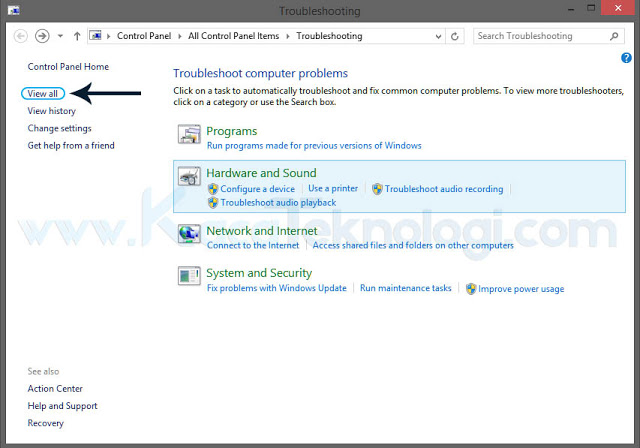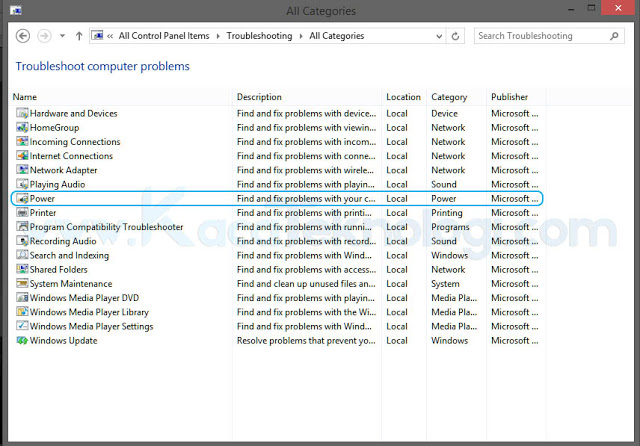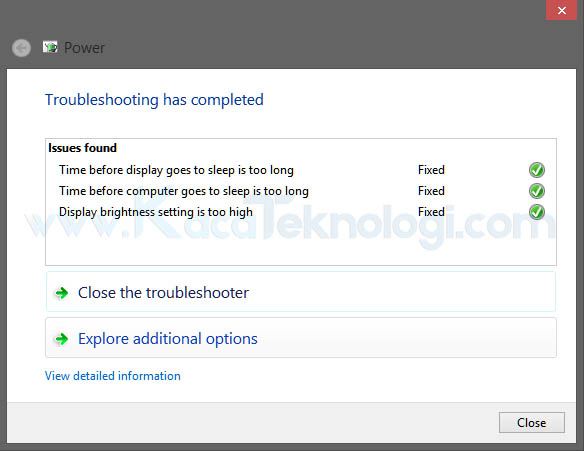Hibernating secara terus menerus pada laptop bisa jadi karena kerusakan sistem atau mungkin laptop anda yang sebenarnya memiliki masalah. Baik dari segi software maupun hardware.Apakah anda tahu bahwa banyak sekali orang yang kurang mengetahui fungsi dari fitur hibernate ini. Entah karena tidak mau mencoba mungkin takut error atau memang sama sekali anda tidak peduli dengan fitur ini.
Padahal fitur hibernate ini diciptakan melainkan karena ada tujuannya, namun kita sebagai pengguna Windows takut jika hibernate ini akan membuat laptop menjadi mati terus menerus dan tidak bisa kita gunakan lagi.
Alangkah baiknya mulai sekarang anda ubah pikiran negatif tersebut, karena sejatinya fitur ini tidaklah seburuk yang anda kira bahkan fitur hibernate ini memiliki manfaat tersendiri bagi laptop anda. Saya akan menjelaskan perbedaan antara sleep mode dengan hibernate mode apa yang membedakan kedua fitur tersebut ?
Pengertian dan Perbedaan Sleep Mode dengan Hibernate Mode
Mari perhatikan pengertian dan perbedaan antara sleep mode dengan hibernate mode yang sering disalah artikan oleh para user.
Sleep mode adalah fitur yang terdapat pada komputer atau laptop dengan sistem operasi Windows, yang berfungsi untuk “mengistirahatkan” komputer atau laptop yang hidup namun tidak terdapat kegiatan di dalamnya. Fitur ini juga otomatis mematikan proses-proses yang berjalan pada komputer atau laptop secara keseluruhan. Semua proses yang dijalankan akan disimpan sementara di RAM dan pastinya baterai laptop harus dalam keadaan terpasang kemudian ketika anda membuka kembali laptop anda maka semua kegiatan / proses dapat diakses kembali.
Baca Juga : Cara Ampuh Mengatasi Blackscreen
Hibernate mode adalah fitur yang hampir sama seperti sleep mode hanya saja hibernate mode akan membuat laptop atau komputer anda mati secara langsung, bukannya “mengistirahatkan” laptop seperti sleep mode. Pada fitur ini, sistem akan menunda proses-proses yang sedang berjalan. Lalu sistem akan mematikan semua proses dan kegiatan dalam laptop tersebut, tetapi anda tidak akan kehilangan kegiatan yang anda kerjakan dan saat anda kembali menghidupkan komputer atau laptop maka anda masih bisa mengaksesnya.
Perbedaan utamanya adalah bahwa sleep mode itu “mengistirahatkan” sedangkan hibernate mode adalah “mematikan langsung”. Biasanya juga hibernate ini terjadi jika keadaan laptop anda dalam keadaan baterai yang kritis maka sistem akan otomatis melakukan hibernate untuk menghemat daya yang kritis tersebut sehingga dapat menyelamatkan seluruh pekerjaan anda yang belum tersimpan meskipun ada beberapa laptop yang harus diatur manual. Sedangkan sleep mode biasanya dapat terjadi secara otomatis ketika tidak ada pekerjaan atau aktivitas pada laptop namun ketika baterai masih dalam keadaan normal.
Sudah paham kan antara perbedaan kedua fitur tersebut ? namun masalahnya terkadang ketika kita bermain laptop atau ketika sedang menyalakan laptop kemudian tiba-tiba muncul tulisan hibernating dan anda tidak dapat melakukan apa-apa bahkan ada beberapa kasus setelah muncul tulisan hibernating tersebut malah yang ada menjadi tidak bisa nyala.
Proses hibernate juga disebabkan oleh beberapa sebab utama antara lain,
1. Perangkat terlalu panas (Overheating)
2. Baterai laptop habis
Ketika baterai laptop anda habis mungkin sekitar 10% ke bawah maka sistem akan menjalankan proses hibernate tersebut. Hal ini wajar karena jika tidak ada proses hibernate kemungkinan anda kehilangan pekerjaan pada laptop adalah sangat besar dibandingkan adanya proses hibernate.
3. Memory usage dan CPU tinggi
Nah untuk penyebab ini memang jarang terjadi namun terkadang bisa saja proses hibernate dikarenakan RAM Usage dan CPU yang tinggi. Anda bisa cek caranya dengan masuk ke task manager → pilih tab performance. Pada bagian itu anda akan melihat berapa persen ketinggian dari Memory usage dan CPU.
Untuk meminimalisirnya tetap di task manager → pilih tab Processes → end task aplikasi yang tidak dipakai / memiliki pemakaian tinggi.
4. Driver atau OS Windows yang error
Biasanya jika anda baru saja menginstall ulang Windows, hal ini lebih sering terjadi hibernate secara tiba-tiba. Semua ini disebabkan karena ketika menginstall Windows mungkin ada kesalahan dan ketika menginstall
driver bisa saja ada yang tidak terdeteksi dan tidak lengkap. Jadi anda bisa
repair Windows (sama seperti Install ulang namun tidak menghapus data penting) hal tersebut dapat membantu untuk mengatasi hibernate secara tiba-tiba.
5. Terkena virus atau malware
Tahukah anda ? bahwa yang namanya virus atau malware dapat menyerang sistem dan ketika sistem terganggu maka proses hibernate ini akan dijalankan untuk mencegah kerusakan sistem yang lebih parah. Pastikkan anda selalu update antivirus dan selalu pindai laptop agar tidak ada virus yang berkeliaran.
Kapan waktu yang tepat untuk mode hibernate ?
Hibernate sebenarnya menghemat baterai laptop dan listrik lebih banyak dibandingkan dengan mode sleep sendiri. Contohnya jika laptop anda ingin ditinggalkan dalam waktu yang cukup lama, gunakanlah mode hibernate ini. Namun, yang anda perlu ketahui nanti ketika anda ingin memulai laptop anda kembali biasanya hal ini juga akan memakan waktu yang cukup lama. Berebeda dengan mode sleep yang disarankan jika laptop akan ditinggal untuk sementara waktu dan ketika memulainya lagi sleep tidak akan memakan waktu yang lama.
Berapa lama proses hibernating pada laptop ?
Untuk prosesnya sendiri tidak ada waktunya. Proses hibernate ini akan berhenti ketika anda melakukan aksi untuk memberhentikannya. Jadi selama anda tidak melakukan aktivitas yang dapat memberhentikan proses hibernate ini maka tetap saja laptop akan terus
hibernating.
Cara mengatasi hibernating lama pada laptop di windows 7, 8, 8.1, dan 10
Untuk cara mengatasi hibernating pada laptop adalah sebagai berikut…
- Tekan tombol power laptop tahan beberapa detik sampai laptop anda mati secara paksa.
- Lalu setelah itu, jika baterai laptop anda dapat dicabut maka cabutlah untuk sementara waktu (dinginkan dulu baterai).
- Silakan pasang kembali baterai laptop anda dan coba nyalakan laptop.
Mengatasi hibernating baterai tanam pada laptop
Kemudian bagaimana masalahnya jika laptop yang hibernating adalah laptop yang memiliki baterai tanam ? caranya sama saja hanya anda tidak perlu untuk mencabut baterai cukup tekan tombol power sampai laptop mati kemudian diamkan beberapa saat dan coba nyalakan kembali. Adapun cara alternatif lainnya yang dapat dicoba adalah…
- Ketikkan di pencarian “Troubleshooting”.
- Klik View All.
- Klik Power.
- Klik Next dan tunggu sampai semuanya fixed oleh sistem.
- Anda akan melihat daftar-daftar kesalahan yang terdapat pada power jika memang ada masalah dengan hibernate maka seharusnya hal itu terdeteksi.
- Klik Close untuk selesai.
Cara menonaktifkan / mematikan fitur hibernate
Jika memang fitur hibernate ini malah mengganggu anda, sebaiknya anda menonaktifkan fitur hibernate ini.
- Buka CMD dengan mode administrator.
- Lalu ketikkan powercfg.exe /hibernate off kemudian tekan enter.
- Fitur hibernate berhasil dinonaktifkan.
Cara mengaktifkan kembali fitur hibernate
Untuk mengaktifkannya kembali ikuti langkah-langkah di bawah…
- Masih buka CMD dengan mode administrator.
- Jika tadi kita menggunakan powercfg.exe /hibernate off sekarang ketikkan powercfg.exe /hibernate on kemudian tekan enter.
- Fitur hibernate berhasil diaktifkan kembali.
Kesimpulannya, hibernate sebenarnya sangat bagus bagi laptop kita karena dapat menghemat daya lebih besar dibandingkan mode sleep. Hanya saja jika mode hibernate ini tidak beraturan itulah yang bermasalah karena dapat mengganggu aktifitas kita. Maka dari itu inilah sebab artikel dibuat yang diharapkan artikel ini dapat menyelesaikan dan mengatasi masalah yang sedang anda alami.
Silakan bagikan artikel ini untuk menghargai kerja keras kami dan tinggalkan komentar jika ada yang ingin ditanyakan…